
时间:2021-07-03 02:33:02 来源:www.win10xitong.com 作者:win10
你在用电脑系统办公的时候遇到了win10显示包含病毒问题吗?今天有一位网友说他遇到了,前来咨询怎么解决。这个问题还真把win10显示包含病毒很多电脑高手难住了。要是你想自动动手来解决这个win10显示包含病毒的问题,我们大家只需要这样操作:1.在开始菜单中找到“设置”,一个齿轮按钮。2.找到“Windows Defender”就轻松加愉快的把这个问题处理好了。以下内容图文并茂的教你win10显示包含病毒的修复对策。

Win10未能成功完成操作。该文件包含病毒解决步骤:
1.在“开始”菜单中找到“设置”,一个档位按钮。

2.找到“Windows Defender”。
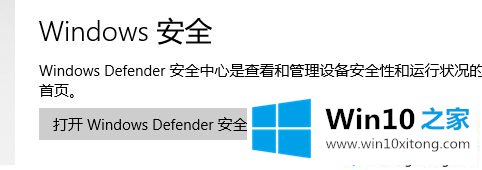
3.点击“病毒和保护区”。

4.单击“病毒和威胁防护设置”。
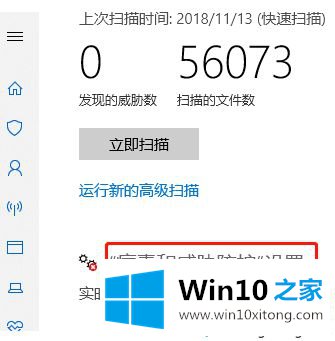
5.单击“关闭”按钮。
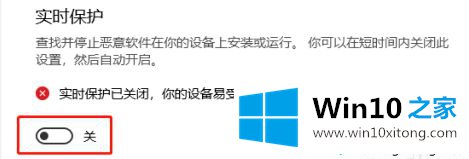
以上是win10无法成功完成操作的解决方案。这些文件包含病毒。遇到这种情况的用户可以按照以上步骤操作,希望对大家有所帮助。
以上内容就是告诉了大家win10显示包含病毒的修复对策,如果你还有其他的问题需要小编帮助,可以告诉小编。你对本站的支持,我们非常感谢。